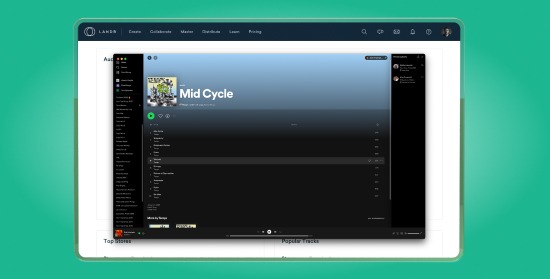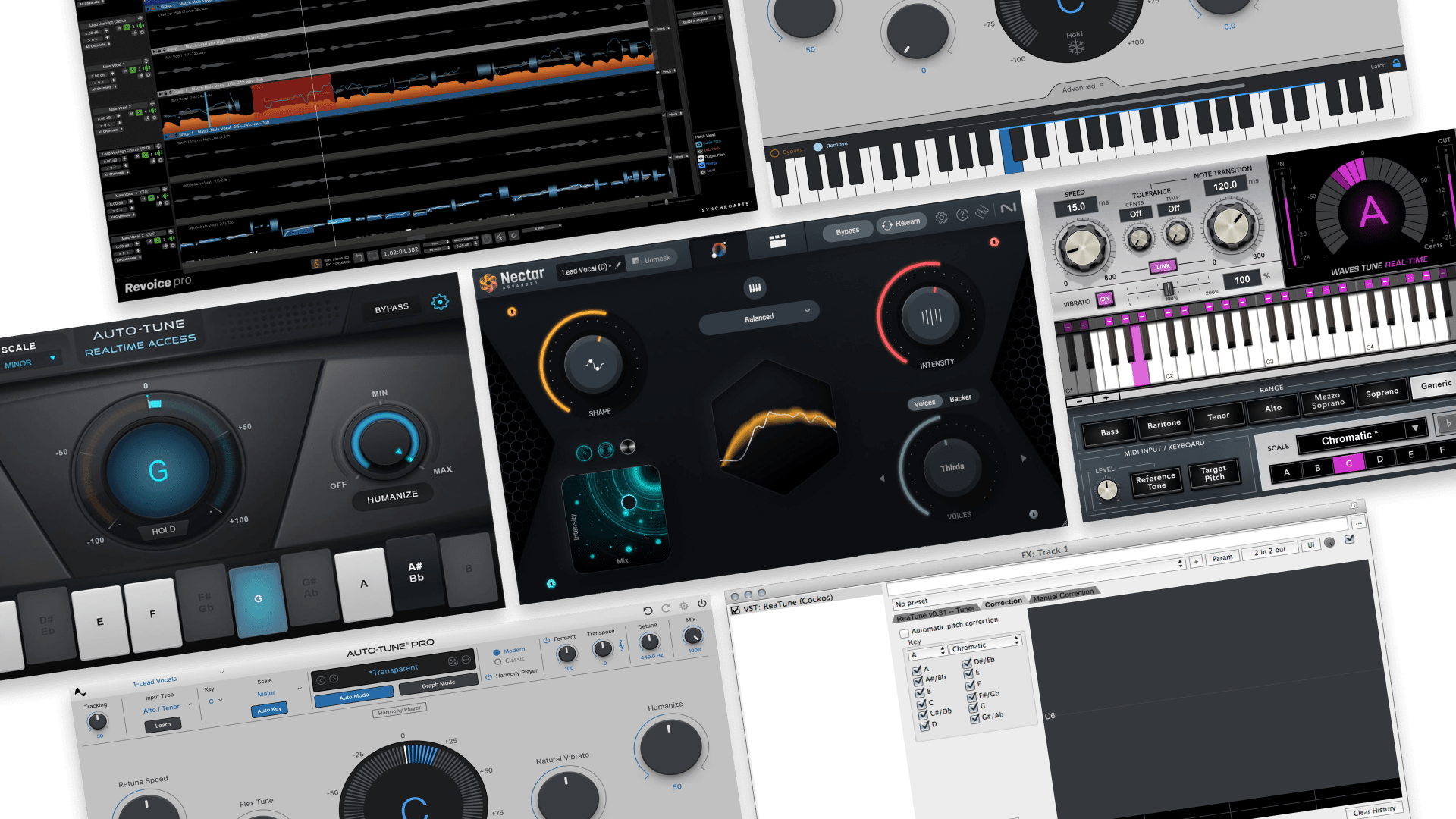Spotify Canvas: Cómo destacarte con videos y encontrar nuevos fans
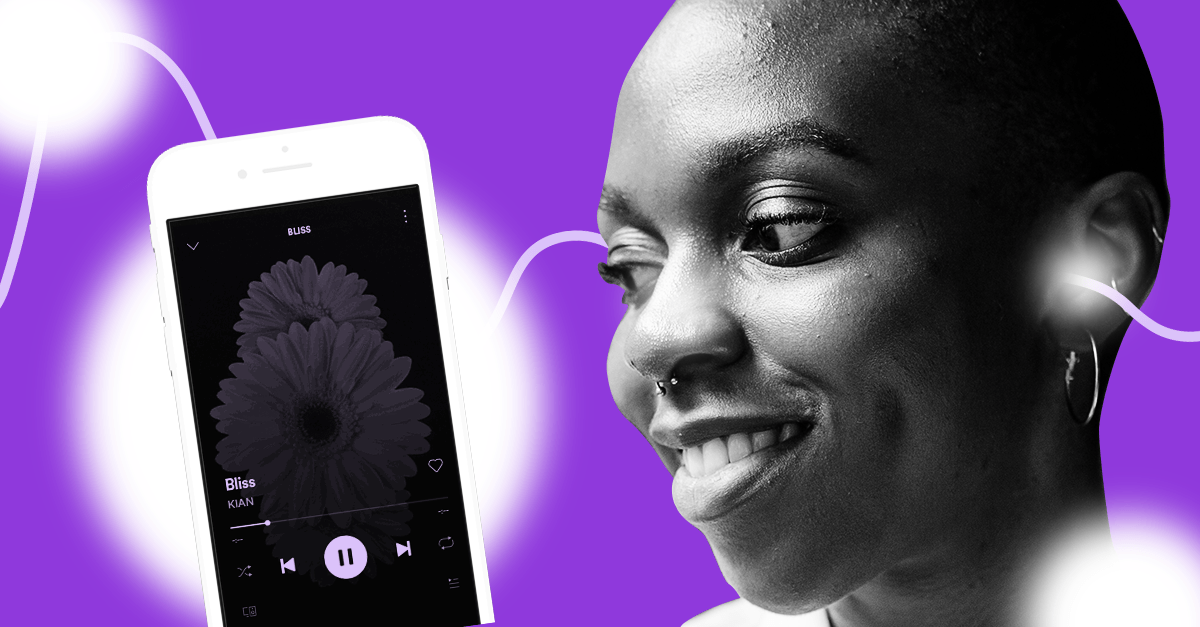
Canvas, la nueva funcionalidad de Spotify, les permite a los artistas mostrar su lado creativo, consolidar su estética y deleitar a sus fans.
Pero ¿qué hace Canvas exactamente? ¿Cómo sacarle el máximo provecho?
En este artículo, develaremos todo lo que hay que saber sobre Spotify Canvas y te ayudaremos a usarlo en tu perfil de Spotify.
¿Qué es Spotify Canvas?
Spotify Canvas es una nueva funcionalidad de Spotify que te permite agregar un loop de imágenes de tu álbum que se reproduce cuando tus canciones son transmitidas en streaming.
Con Canvas puedes agregar un video único de tres a ocho segundos de duración para cada track de un álbum, EP o single. Estos videos se reproducirán donde normalmente se muestra la carátula del disco durante la transmisión en streaming de tu track.
Se trata de una forma ingeniosa de agregar efectos híbridos de video, 2D y 3D a la carátula de tu álbum y entretener a los fans que escuchan tu música en streaming.
Canvas te da la libertad de hacer lo que quieras, lo cual convierte esa funcionalidad en una vía increíble para la expresión creativa dentro de la carátula de tu álbum en Spotify.
Cómo usar Spotify Canvas
Una vez que comprendas algunas especificaciones importantes, configurar videos en Canvas para tus tracks en Spotify será muy sencillo.
Sigue estos cinco pasos para actualizar tu carátula de álbum con Canvas en Spotify.
1. Obtén tu verificación en Spotify
Si aún no has solicitado acceso a tu perfil de Spotify for Artists, te sugerimos hacerlo lo más pronto posible.
Solicita acceso a tu perfil de Spotify for Artists.
Es la única forma de obtener la marca azul de verificación y de subir imágenes en Canvas para tus tracks en Spotify.
Si necesitas ayuda, ya hemos escrito sobre cómo obtener la verificación en Spotify en artículos anteriores.
Afortunadamente, si lanzas tu música con Distribución de LANDR, el acceso a tu cuenta de Spotify ya estará solicitado, por lo que solo tendrás que iniciar sesión para finalizar el proceso.
2. Haz grabaciones en relación de aspecto 9:16
Recuerda que Canvas reemplazará la carátula de tu álbum, por lo que deberás crear contenido de video en un formato accesible para teléfonos móviles y con relación de aspecto 9:16.
3. Asegúrate de que la altura en píxeles sea de al menos 760 px
A menos de que se trate de una decisión estética, no querrás que tu carátula luzca toda pixelada y granulada.
Por ello, debes presentar un Canvas que tenga una altura mínima de 760 px.
Sin embargo, considera utilizar una mucho mayor altura en píxeles para garantizar que tu Canvas se visualice adecuadamente en pantallas Retina Display.
Considera utilizar una mucho mayor altura en píxeles para garantizar que tu Canvas se visualice adecuadamente en pantallas Retina Display.
Recuerda, el Canvas que subas estará localizado detrás de los controles de reproducción y skip al fondo de la pantalla, así que trata de mantener la parte principal de tu video enfocado en el centro, donde se visualizará mejor.
4. Graba un video tres a ocho segundos de duración
La carátula de Spotify Canvas es un loop de video que no se sincroniza con tus letras o tu track.
Tu loop de video puede durar entre tres y ocho segundos.
Ese es tiempo suficiente para agregar efectos artísticos psicodélicos o un loop de video flipante.
Eso sí, no esperes que tu Canvas se sincronice con tu track o con las letras.
5. Sube tu video en tu perfil de Spotify for Artists
Una vez que tengas listo tu video, podrás subirlo al álbum o single que desees mediante tu perfil de Spotify for Artists.
Una vez que inicies sesión en Spotify for Artists:
- Elige el álbum o single apropiado de entre tus lanzamientos
- Elige el track correcto para tu Canvas
- Elige el video desde tu galería
- Revisa el loop de Canvas y haz clic en “Siguiente”
- ¡Pon tu Canvas en vivo y compártelo con tus seguidores!
Felicidades, ¡has vuelto aún más increíble la experiencia de disfrutar tu música!
Cinco ideas geniales para hacer que tu video se destaque en Spotify Canvas
Con Canvas, ya no estarás limitado a un simple cuadro para presentar tu marca y estilo artísticos.
Ahora podrás mostrar contenido de video interesante y atractivo junto a tu música.
A continuación, algunas ideas para sacarle el máximo provecho a tu Canvas de Spotify.
1. Trabaja junto con un diseñador de video para crear algo verdaderamente asombroso
Si te causa nervios la idea de inventar y crear un loop de video, allá fuera hay quien puede ayudarte.
Este es el tipo de trabajo creativo que a los diseñadores gráficos y de video les encanta hacer.
Este es el tipo de trabajo creativo que a los diseñadores gráficos y de video les encanta hacer.
Hay muchos mercados en línea donde puedes encontrar y contratar creativos que te ayudarán a darle forma tu visión.
Por ejemplo, LANDR Network es un lugar perfecto para conectarte con creativos que adoran trabajar con artistas musicales y que comprenderán tu visión.
Consulta con los diseñadores y gobtén su ayuda para darle vida a tu carátula en LANDR Network!
2. No te preocupes por mostrar tus letras o tu nombre artístico, el de tu track o tu álbum
Spotify siempre mostrará tu nombre artístico, el de tu track y el de tu álbum en la interfaz de la app.
Así que, a menos que quieras usar alguna clase de tipografía estética, no tendrás que preocuparte por que tu Canvas contenga la información del artista o del álbum (este está diseñado solamente para imágenes).
Por supuesto, si quieres que las letras se muestren cuando se reproduzca tu track, ya hemos explicado en artículos anteriores cómo ponerlas en Spotify.
3. Di más sobre ti y tu álbum
Ayuda a tus álbumes, EP y singles a contar una historia creando un canvas único para cada track y que siga un tema de fondo.
Seguramente ya sabes cuál es tu estética, así que podrás usar Canvas para sacar provecho a tus fortalezas y ¡mostrarles a tus fans de qué va tu música!
4. Experimenta con diferentes estilos de loops
Hay diferentes formas de sacar provecho de un loop de video.
Podrías crear un loop perfecto psicodélico y satisfactorio. Inspírate con esos loops increíbles que se viralizan por Instagram de vez en cuando.
También podrías usar un loop que se detenga en un momento curioso para crear un cierto efecto, ya sea con una intención humorística o estremecedora.
Y por supuesto, está el clásico efecto búmeran, con el cual tus loops hacen una transición entre avanzar adelante y hacia atrás.
5. Prueba con diferentes medios visuales
No te encasilles con solo usar video de acción en vivo. Una simple textura de transición, una animación en 3D o un imagen gif en 2D pueden ser grandes opciones.
Una animación en 3D o un imagen gif en 2D pueden ser grandes opciones.
Hay montones de cosas en internet para inspirarte para crear animaciones flipantes, así que ¡ponte creativo!
El mundo es tu Canvas
Las plataformas de streaming no tienen por qué ser lugares fríos y utilitarios.
Canvas te ayuda a darle vida a tu presencia en Spotify y es definitivamente algo a lo que sacarle provecho, en especial si tu música se adhiere a una estética fuerte.
No podemos esperar a ver qué tan genial será el arte visual que se le ocurrirá a tu ingeniosa mente para tu próximo Canvas.
No te pierdas una publicación del Blog de LANDR